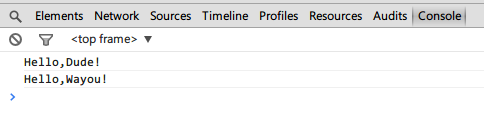如何在excel中进行数字大小的排序,绿夏技术导航根据你的问题回答如下:

在Excel中进行数字大小的排序非常简单,您可以按照以下步骤进行排序操作:
1.选中您想要排序的数字所在的单元格范围。例如,您想对A列的数字进行排序,那么就选中A列的单元格范围。
2.选择“数据”选项卡,然后点选“排序”。
3.在弹出的“排序”对话框中,您可以选择按“值”或“单元格颜色”来进行排序。此处我们选择按数值大小的方式来排序,所以请选择“值”。
4.在“排序”对话框的设置区域中,请设置您希望排序的列,在“排序依据”下拉菜单中选择“列A”,然后在“顺序”下拉菜单中选择升序或者降序排序。
5.点击“确定”即可完成数字大小的排序操作,排序后,您会发现选中的单元格范围中的数字已经按照您选择的排序规则进行了排序,并以从小到大或者从大到小的顺序排列。
需要注意的是,通过excel排序后,会直接修改单元格中的数字位置。如果在排序中发现了问题,请可以直接撤销操作。同时,如果您希望针对多列进行排序,您可以通过选择多个排序条件来设置排序规则。
上面就是关于如何在excel中进行数字大小的排序的回答,别忘了点赞评论哦!